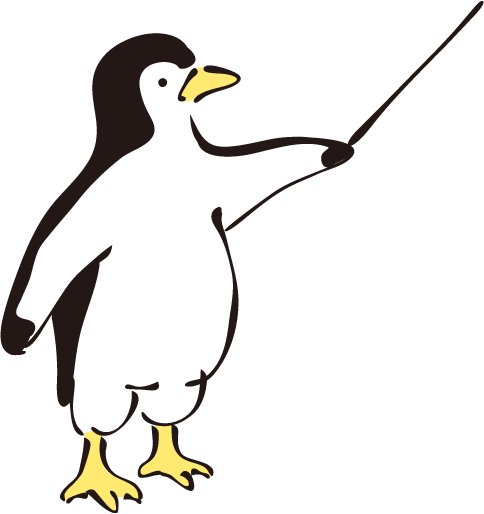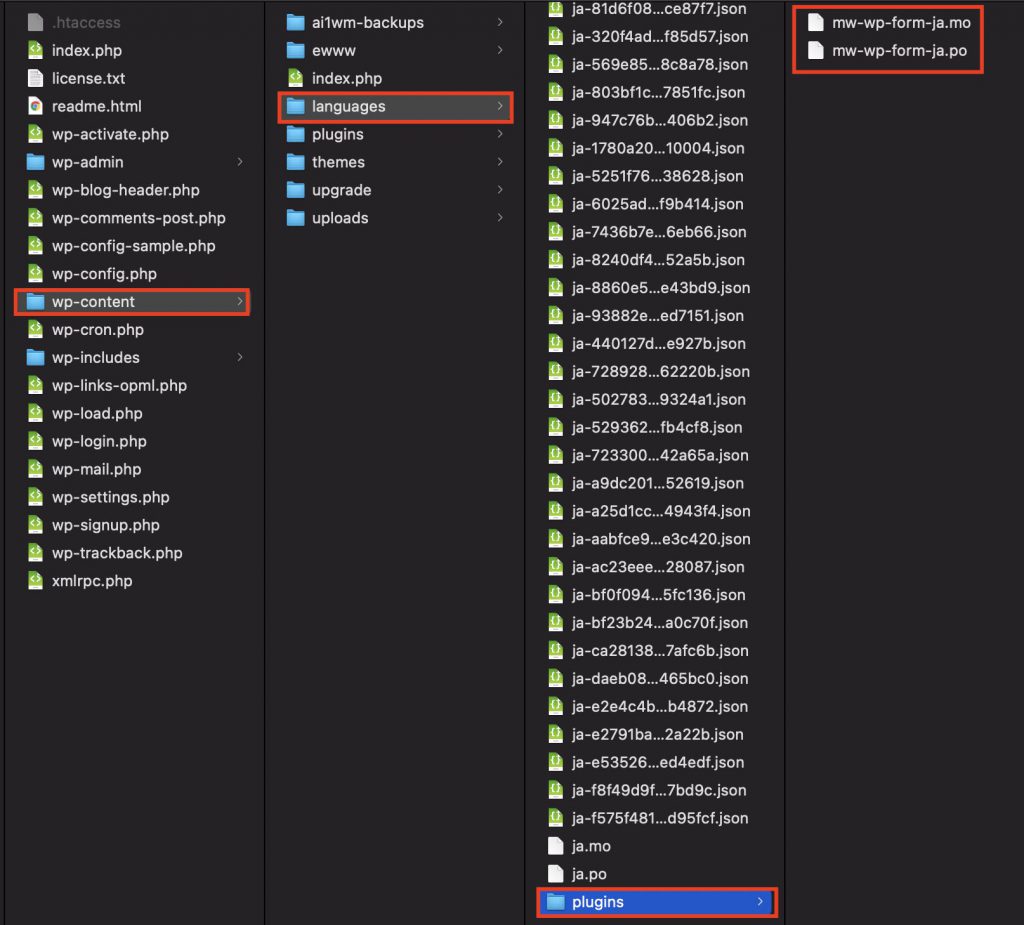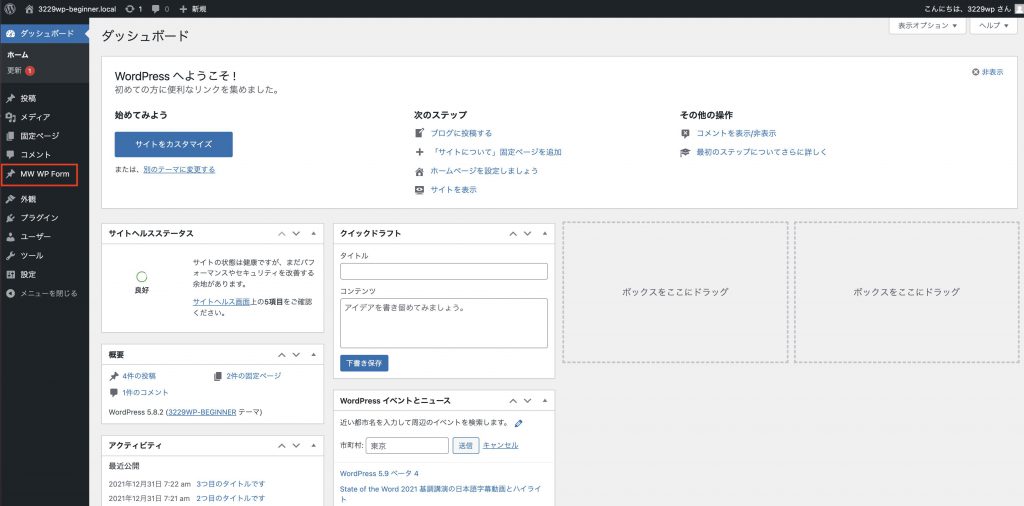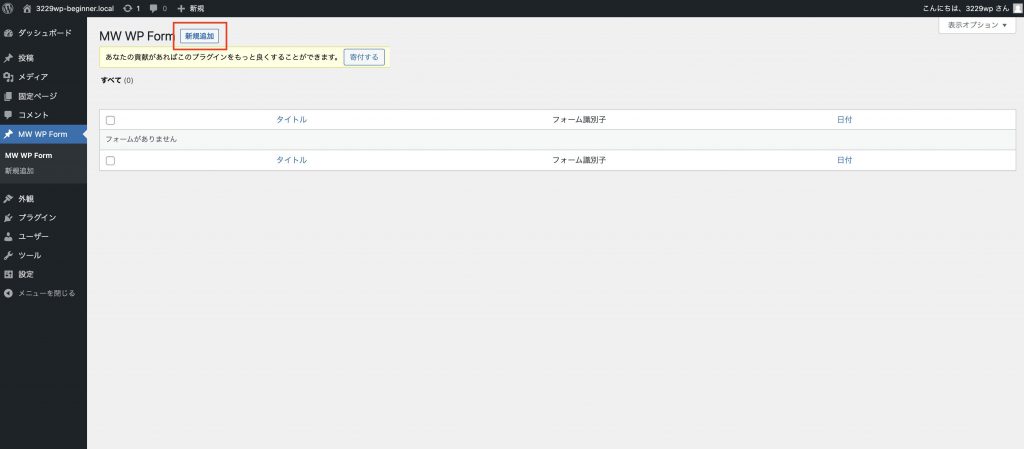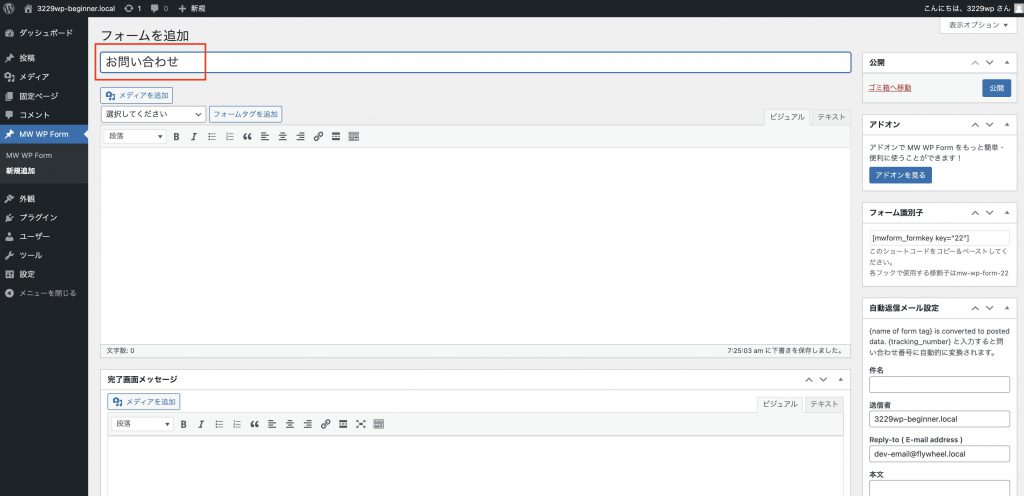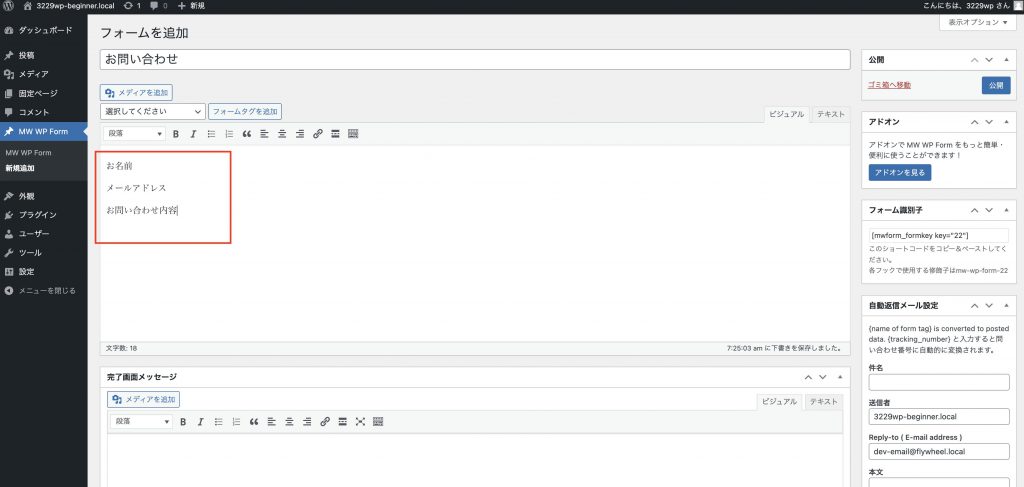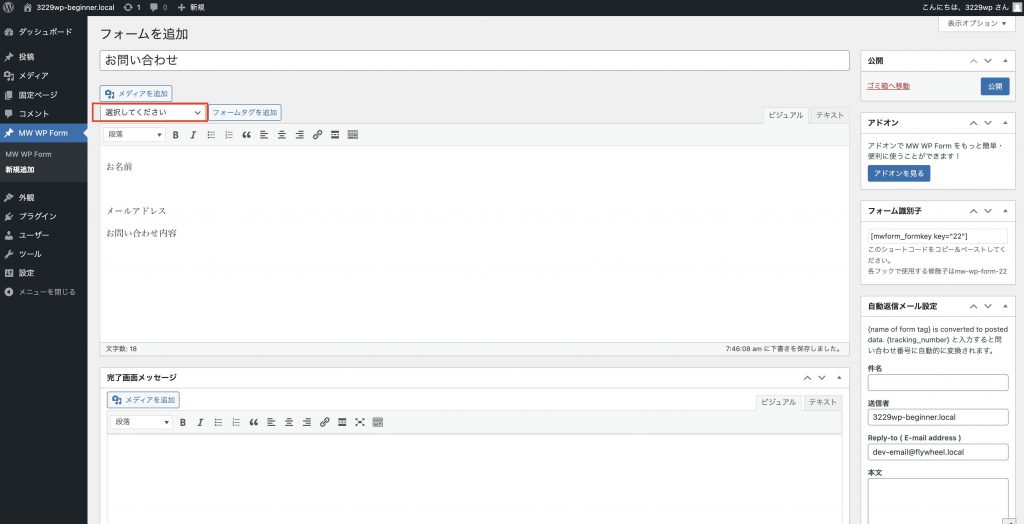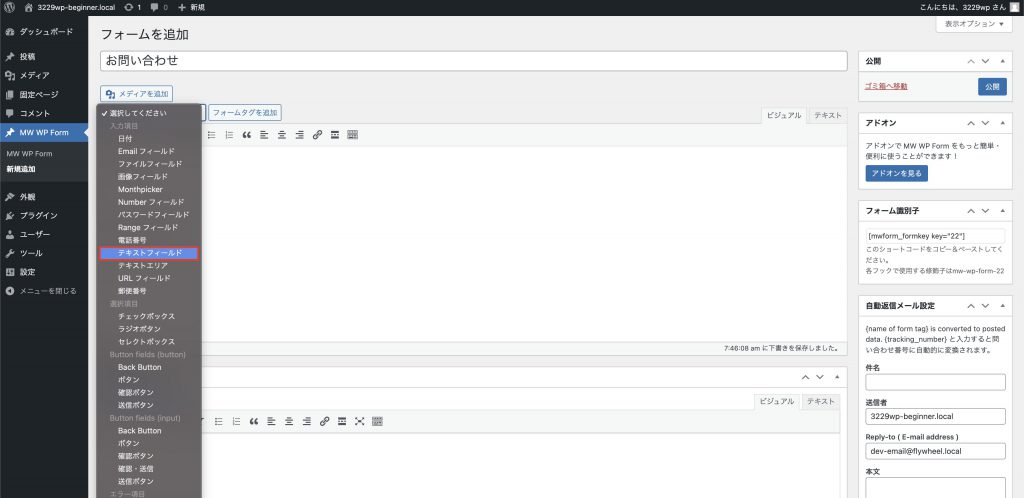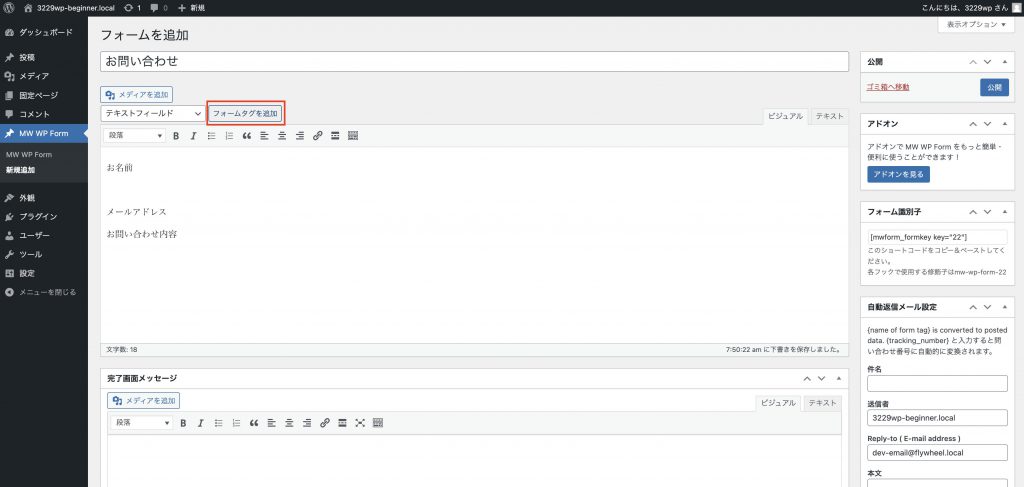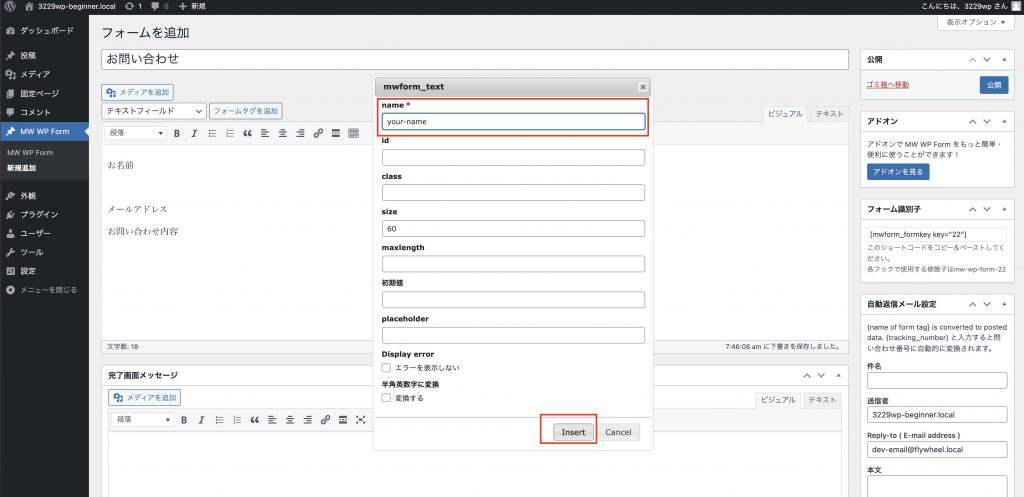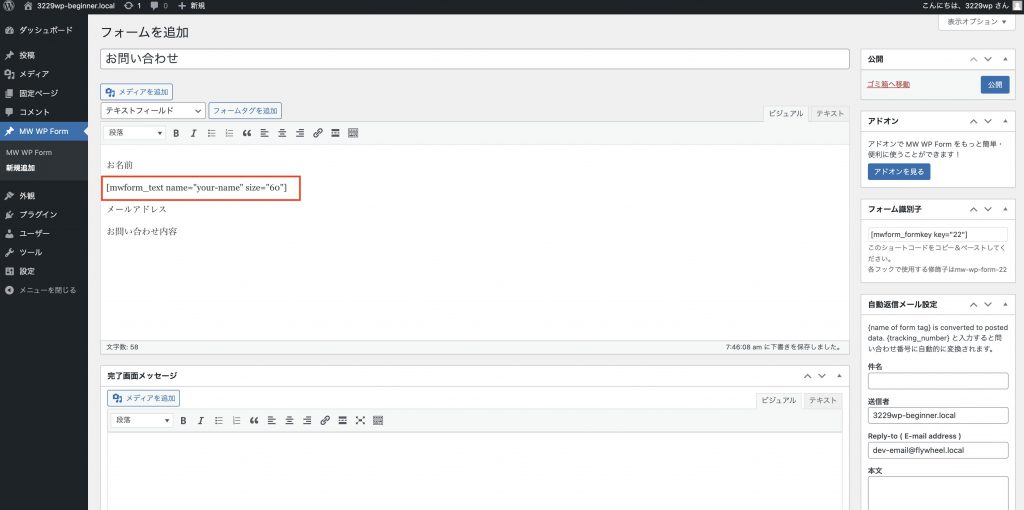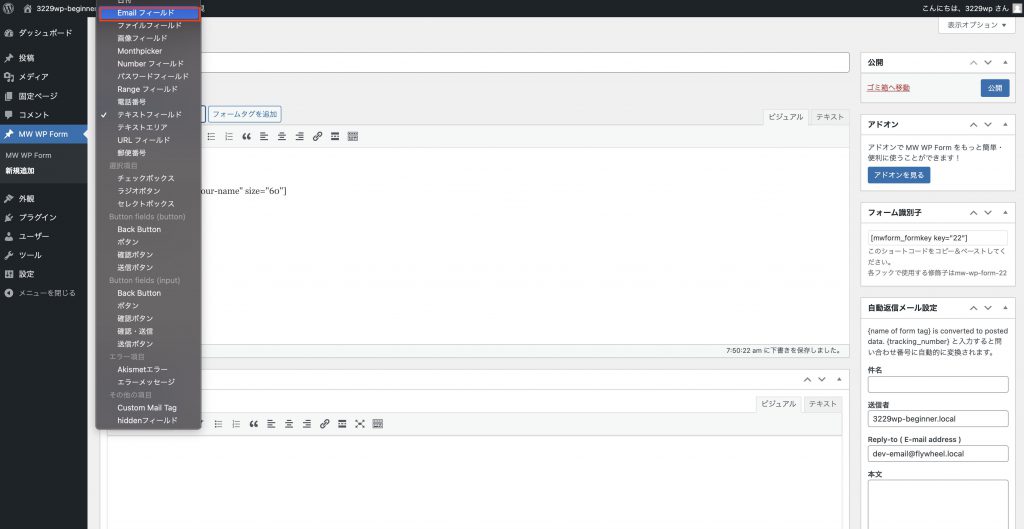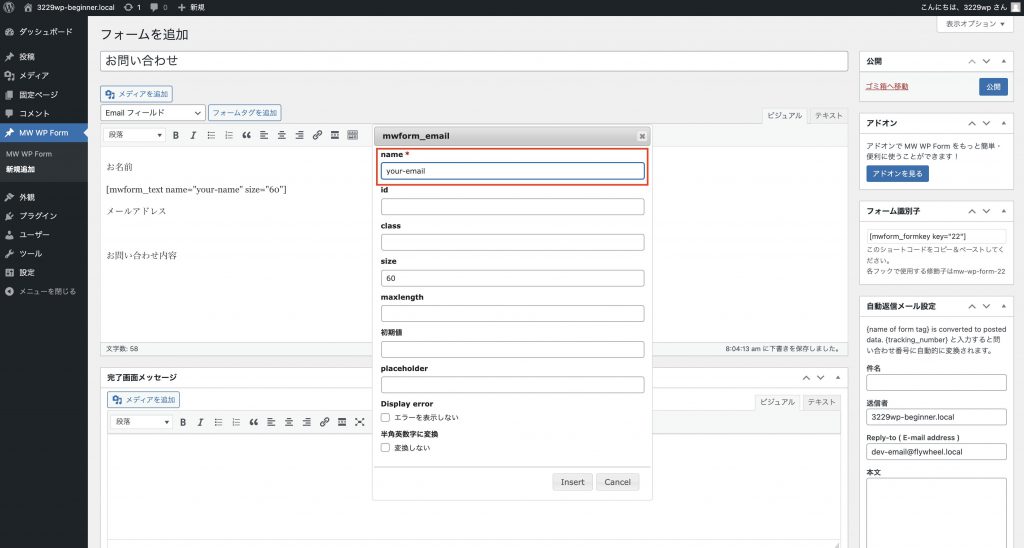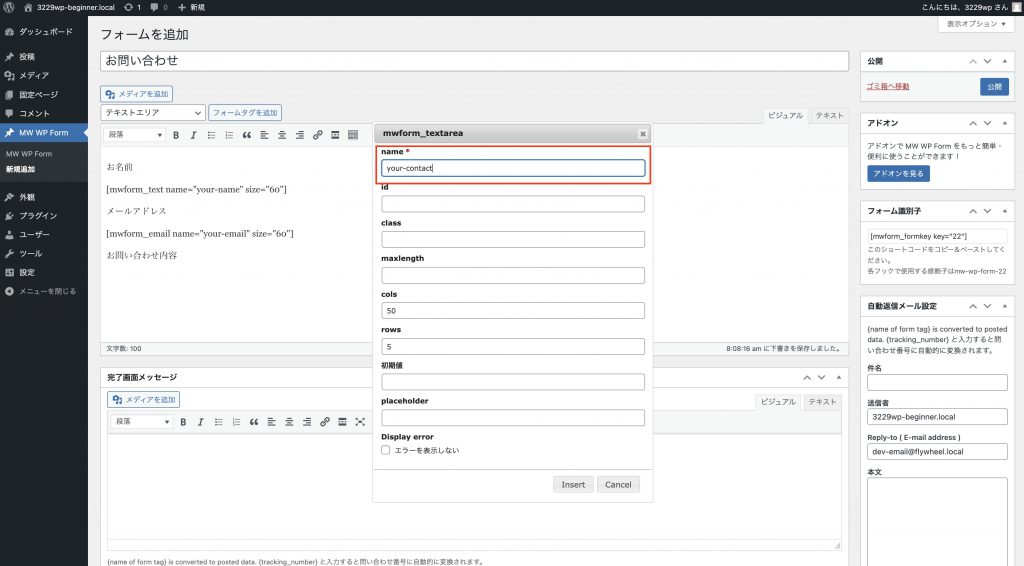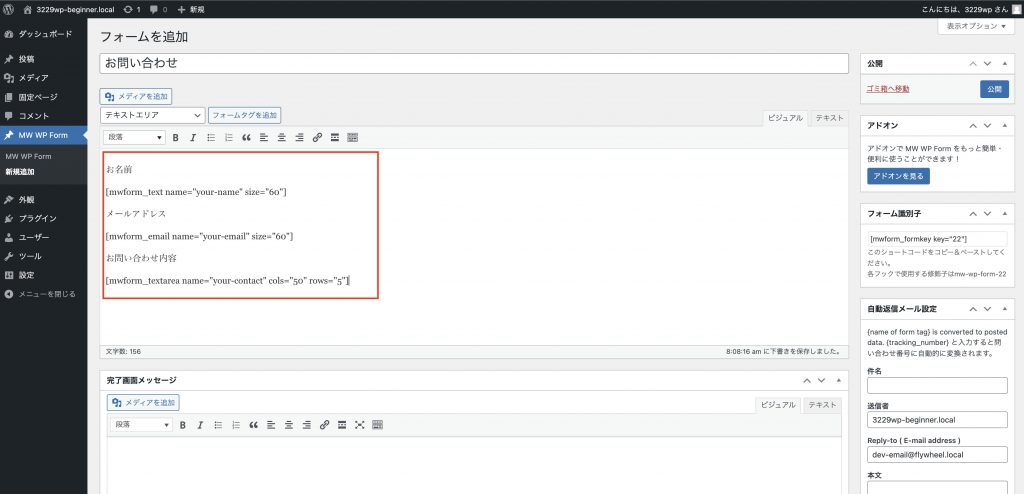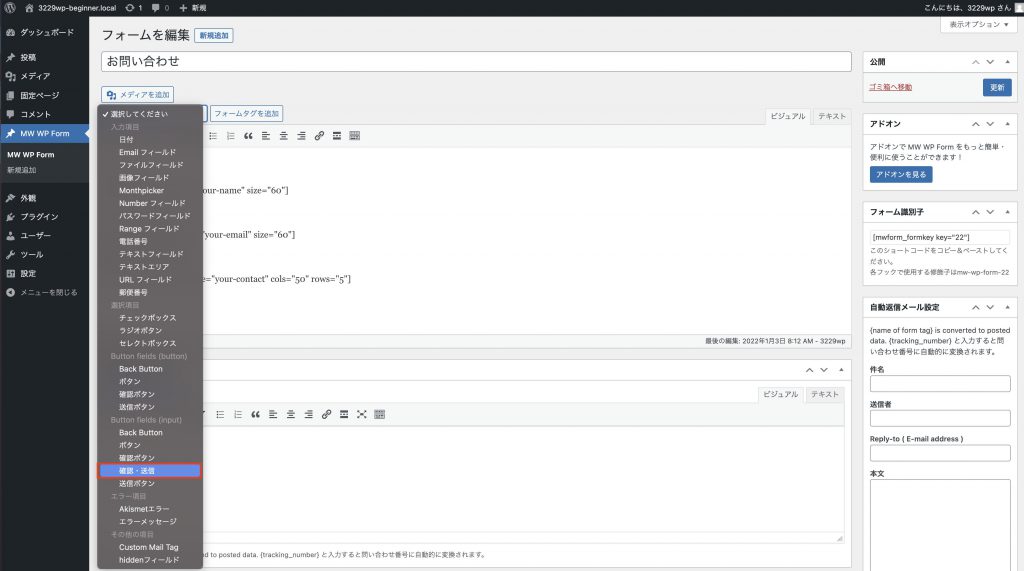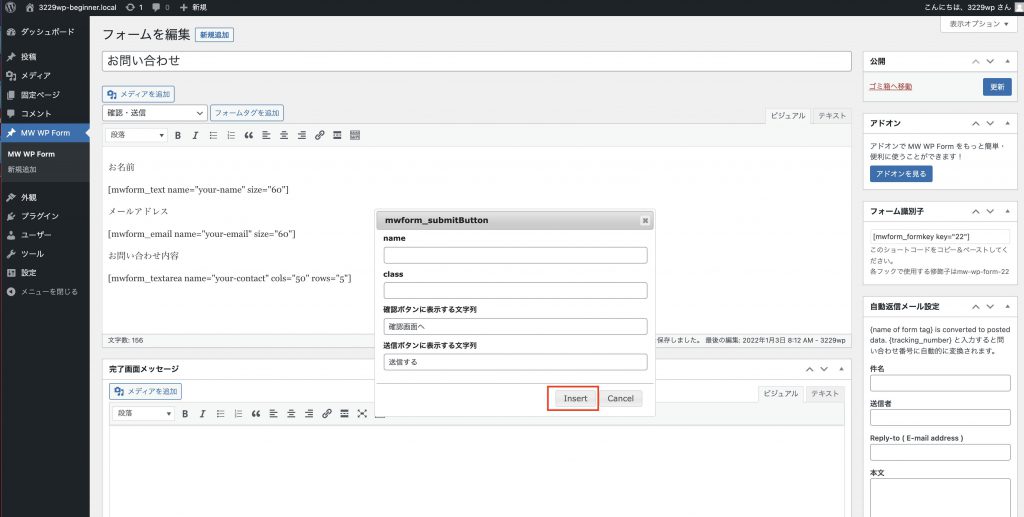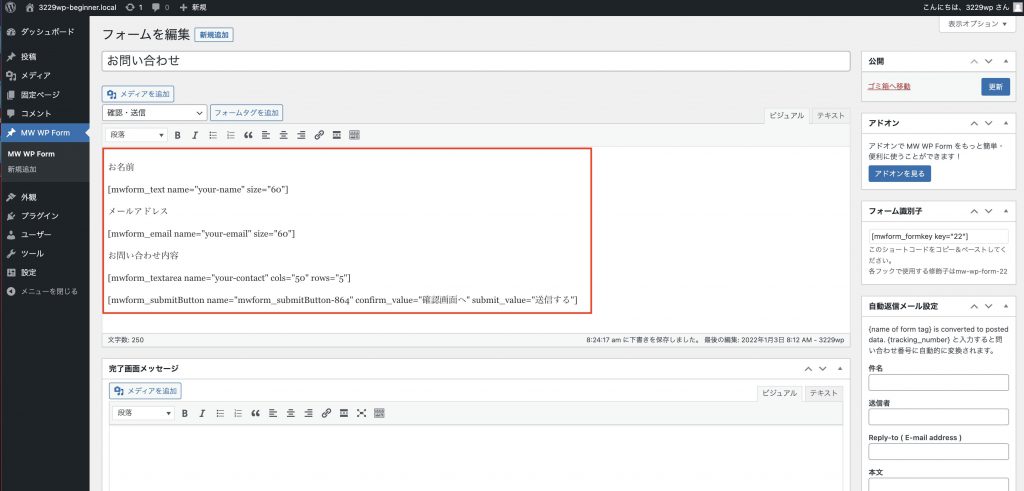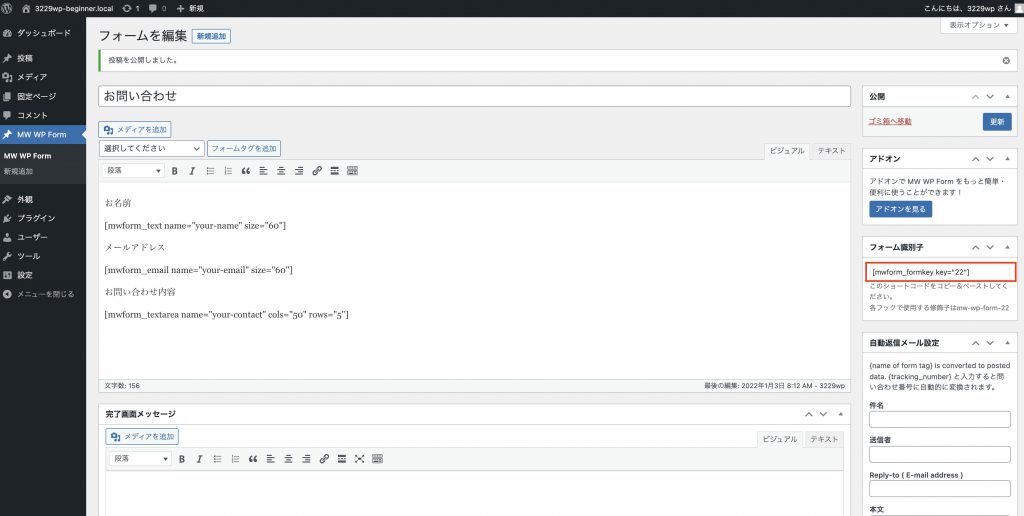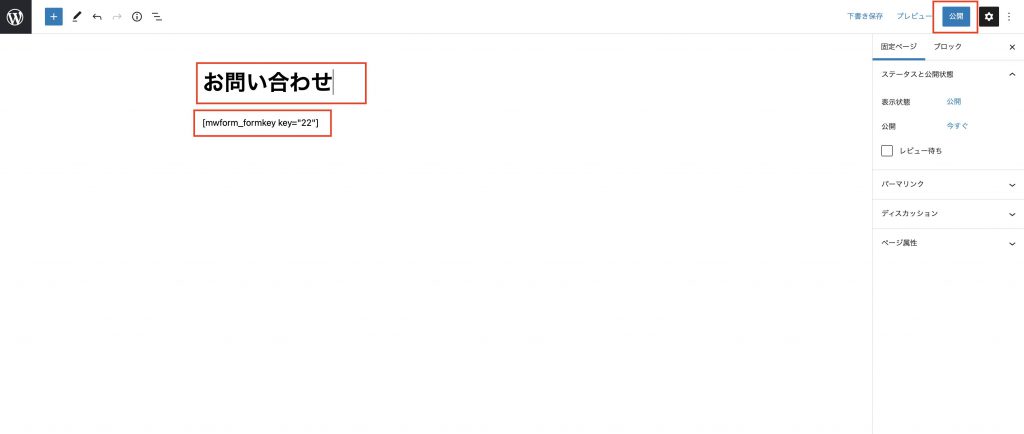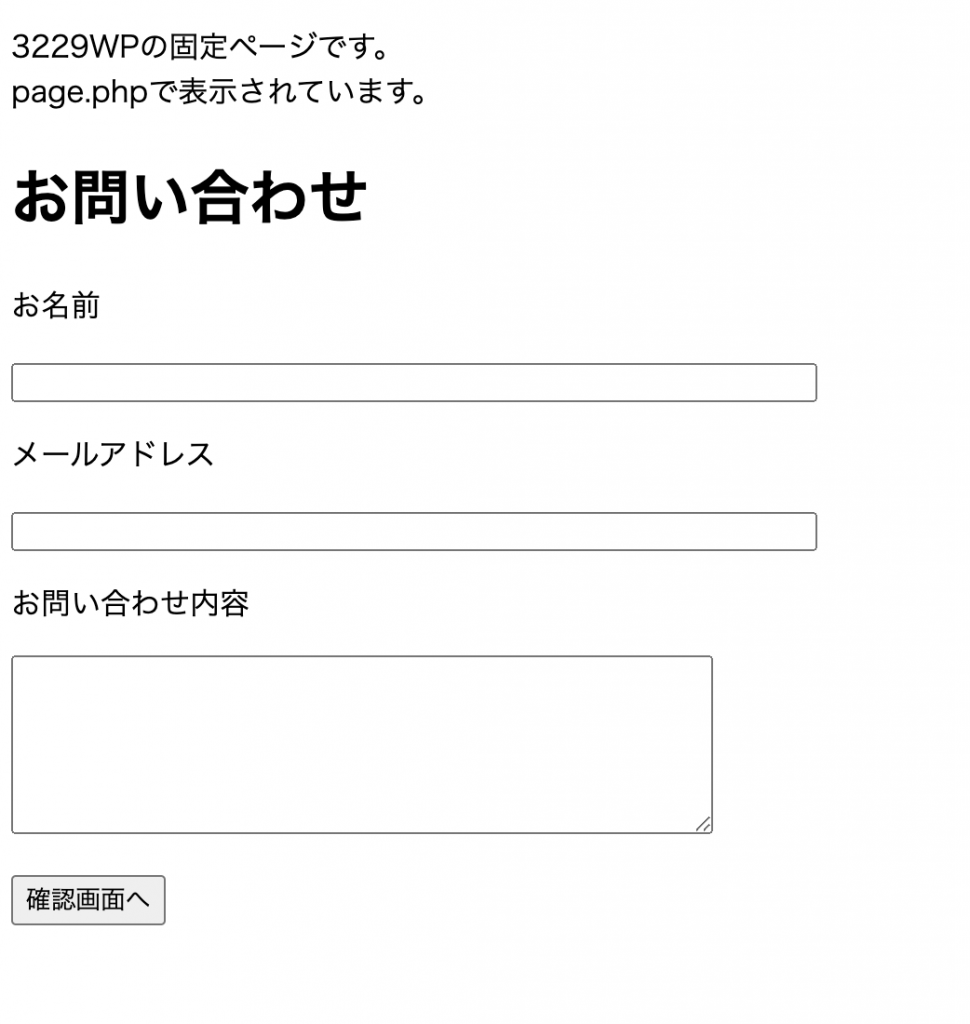初めに
それでは、この章ではお問い合わせフォームを作成していこうと思います。
これがあれば、読んだ人に次のアクションとしてメールを送ってもらうことが出来ます。
Webサイトには必要な機能ですので、しっかり学んでいきましょう。
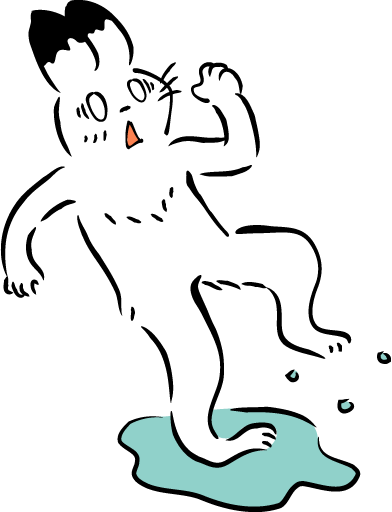
この章で覚えて欲しいこと
- メールフォーム
- MW WP FORMの使い方
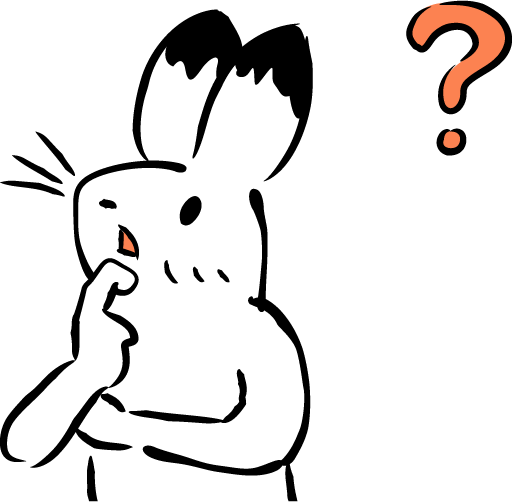
メールフォームとは?
まずは、メールフォームについて説明していきます。
一度でも見たことある方はイメージしやすいと思うのですが、メールフォームというのはいくつかの項目を入力することで、Webサイトからメールを送信できる機能です。
項目には、お名前やメールアドレス、お問い合わせ内容などがあります。
入力した内容をWebサイトの管理者宛に送信することで、それをみた管理者が返答出来るようになります。
また、同時に自動返信メールと言って、送信した内容と同じメールが自分のメールアドレス宛に送られます。
それを確認することで、キチンとメールを送信出来たことを確認する訳ですね。
自動返信メールがないと、「あれ、ちゃんとメールは届いたのかな?」と不安になってしまいますから。
今回作成するメールフォームも、管理者宛のメールと自動返信メールを用意しようと思います。

MW WP FORMの日本語化
MW WP FORMの設定を進める前に、まずは日本語化をしていこうと思います。
以前WP全体の日本語化設定はやったのですが、MW WP FORMをインストールしたばっかりの段階では所々英語になっています。
プラグインによっては元から日本語化しているものもあれば、自分で日本語化してあげる必要があるものもあります。
日本語化と聞くと難しそうに聞こえるかもしれませんが、実際の手順はファイルを追加するだけで大丈夫ですので、難しくはありません。
まずは、下記の2つのファイルをダウンロードしてください。
mw-wp-form-ja.po
mw-wp-form-ja.mo
ダウンロードができたら、/wp-content/languages/plugins/以降に設置してください。
これで、日本語化することが出来ました。
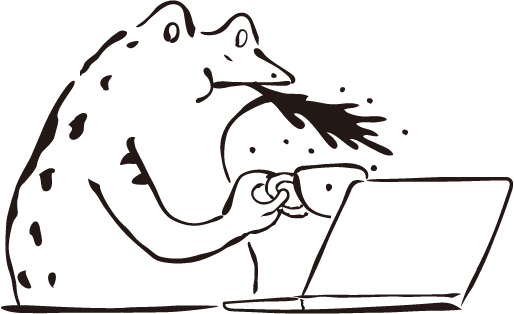
MW WP FORMの使い方
それでは、設定をしていきます。
管理画面の「MW WP FORM」をクリックしましょう。
続いて、「新規追加」をクリックします。
タイトルのところには、「お問い合わせ」と入力しましょう。
ここから本文を入力していくのですが、まずは下記のように直接入力してください。
上から順に、お名前、メールアドレス、お問い合わせ内容です。
ここまでできたら、お名前の下に入力欄を作っていきます。
まず、お名前の下で改行をして下さい。
改行が出来たら、上の方にあるフォームタグをクリックして、テキストフィールドを選択します。
その後に、隣にある「フォームタグを追加」をクリックしてください。
すると、ポップアップが出てくるので、nameのところに「your-name」と入力してください。
入力できたら、下の方にある「Insert」をクリックします。
これで、入力欄を作成することが出来ました。
同じような手順で、メールアドレス、お問い合わせ内容も追加していきます。
メールアドレスは、Emailアドレスを選択して、nameには「your-email」と入力します。
お問い合わせ内容は、テキストエリアを選択して、nameには「your-contact」と入力します。
最終的に、下記のような入力が出来ていれば大丈夫です。
ここまで出来たら、最後にボタンを作成して、送信出来るようにします。
改行をした後に、「確認・送信」を選択して、フォームタグを追加しましょう。
今回は初期状態のまま、Insertをクリックします。
最終的に、このような内容になっていれば大丈夫です。
以上でお問い合わせの作成は完了です。

メールフォームの表示確認
それでは、メールフォームが実際にどのような見た目になっているのかを確認しましょう。
ここでは、ショートコードと言われる、便利な機能を短くまとめたものを利用します。
下記の場所にある「フォーム識別子」をコピーしてください。
コピーが出来たら、固定ページを作成しましょう。
固定ページに、「お問い合わせ」というページを新規追加してください。
本文には、先ほどコピーしたショートコードを記載します。
記入が出来たら、「公開」をクリックして公開してください。
ページを表示すると、この様になっているはずです。
以上で、無事にお問い合わせフォームを作成することが出来ました。
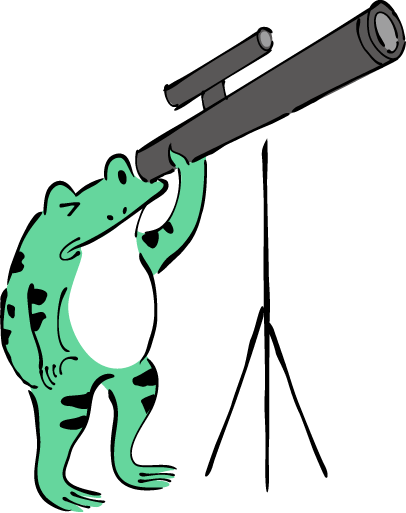
次の章で学ぶこと
次の章では、お問い合わせフォームを実際に動くように設定をしていきます。
設定が出来たら、実際に送信をして確認するところまで解説します。
この機会にLocalでメールを確認する方法を覚えていただければと思います。